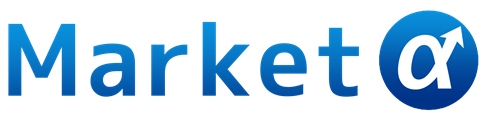Trading View(トレーディングビュー)の特徴や使い方を徹底解説|口コミ・評判は?

証券会社に口座を開設すると、独自の取引ツールのなかで各銘柄のチャートを確認できますが、証券会社のものとは別に専用のチャートツールを利用することも可能です。
そのなかでも、特に人気を集めているのがTrading View(トレーディングビュー)です。
Trading Viewを活用すると、株式やFX、債券、仮想通貨など、あらゆる金融商品の値動きを、1つのツールだけで確認できるようになります。
また、100種類以上のインジケーターが搭載されているため、より詳細なテクニカル分析が可能です。
本記事では、Trading Viewの特徴やメリット、評判・口コミなどを詳しく解説します。
- Trading Viewは、1,500万人のユーザー数を誇る世界最大級のチャートツール
- 豊富な取引ツールを取り揃えており、表示できる金融商品の種類も幅広い
- 相関性の高い金融商品同士の価格変動をつかみたい方におすすめ
- 基本機能が使える無料版と、豊富な機能を備えた有料版の2種類がある
- 特定の証券会社を利用すると、Trading Viewの有料機能の一部が無料で使える
みんなのFXは、Trading Viewの有料機能が無料で使えるようになる数少ない証券会社の一つです。
これからFXを始める方なら、みんなのFXに口座を開設しておくと、高機能なチャートツールを無料で利用できるようになります。
気になる方は、みんなのFXの公式サイトを確認してみてください。

Marketαでは公式LINEで仮想通貨(暗号資産)に関する情報を随時配信しています。
最新情報やキャンペーンを発信していますので、ぜひ登録しておいて見て下さい。
Trading Viewとは
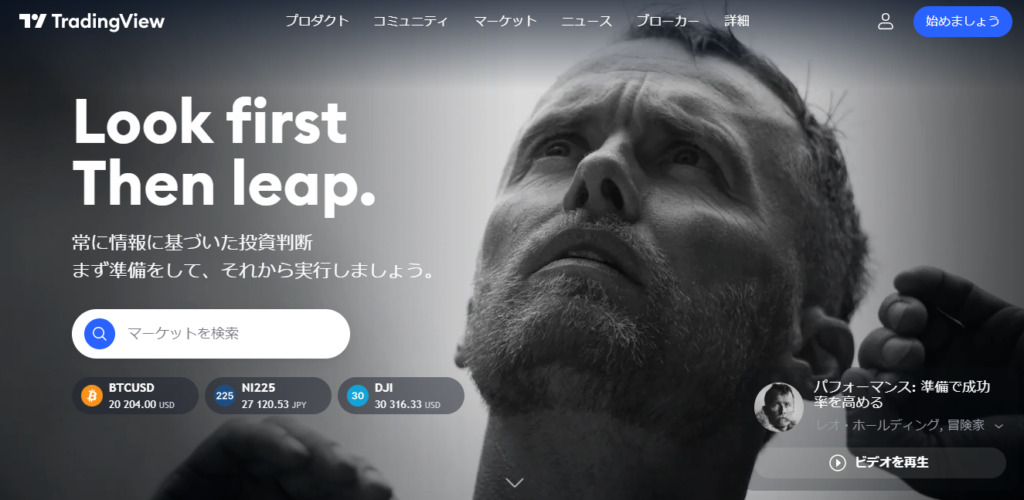
Trading View(トレーディングビュー)とは、アメリカシカゴに本拠地を構えるTrading View Inc.が運営しているチャートツールです。
世界の利用者数は1,500万人を超えており、世界最大のチャートツールだといえます。
株式やFXはもちろん、仮想通貨、指数などあらゆる金融商品のチャートを検索できるほか、豊富なインジケーターや描画ツールを搭載しているのが特徴です。
無料版と有料版の2種類がありますが、基本的な機能ならコストをかけずに利用できます。
また、パソコンに対応したブラウザ版と、スマートフォンやタブレットから使えるモバイル版が用意されているのもポイントです。
豊富なインジケーターを使って詳細なテクニカル分析が可能な点に加え、相関性の高い株や為替、為替と資源といった組み合わせの価格変動をリアルタイムに捉えられます。
興味を持った方はTrading Viewの公式サイトをチェックしてみてください。
Trading Viewの機能
Trading Viewに搭載されている主な機能は次の通りです。
- チャート表示
- インジケーター・描画ツール
- アラート
- SNS
チャート表示
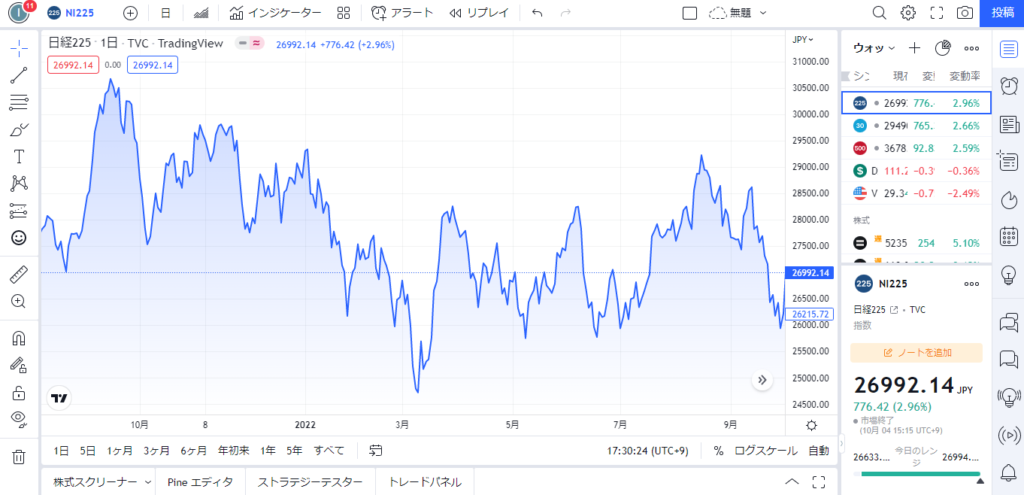
Trading Viewの最も基本的な機能がチャート表示です。
トップページから目的の銘柄を指定するだけで、画面上へ簡単にチャートを表示できます。
Trading Viewでは、株式やFX、指数、コモディティ、仮想通貨などあらゆる金融商品を検索できるため、金融商品の種類に合わせてチャートツールを使い分ける必要がありません。
インジケーター・描画ツール
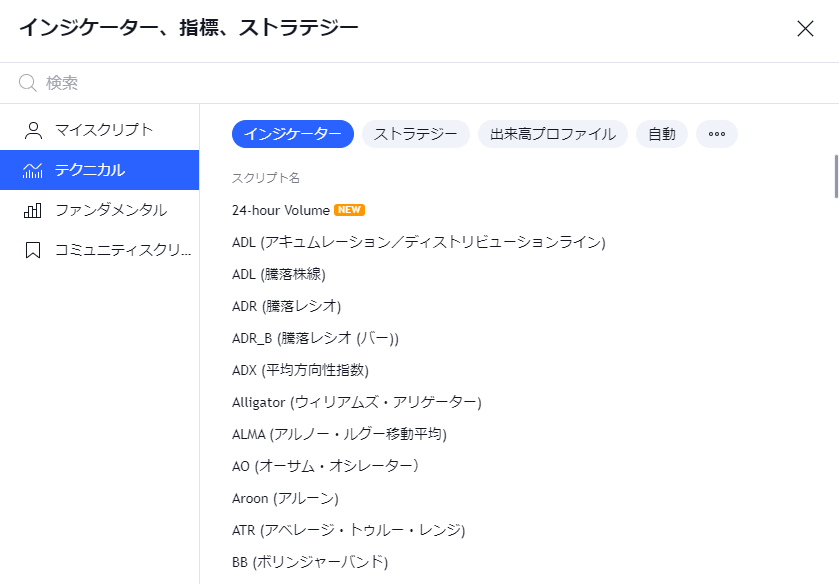
Trading Viewには、100種類以上のインジケーターと80種類以上の描画ツールが搭載されています。
国内の証券会社で利用できるツールよりも種類が多いため、より詳しくテクニカル分析を行いたい方におすすめです。
また、複数のテクニカル指標を組み合わせて、テンプレートとして保存できます。
アラート
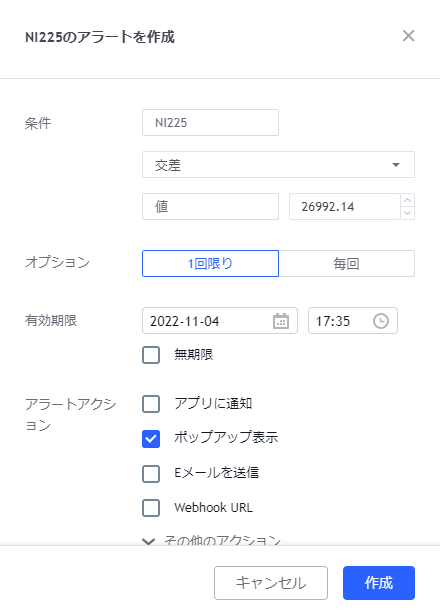
アラートとは、指定した条件に到達したタイミングで通知してくれる機能です。
メールやSMSのほか、画面上のポップアップなどで通知を行ってくれます。
基準価格に加えて、「交差」や「チャンネルへの進入」といった条件を指定できるため、エントリーポイントや利確・損切りのタイミングを探るときに便利です。
SNS
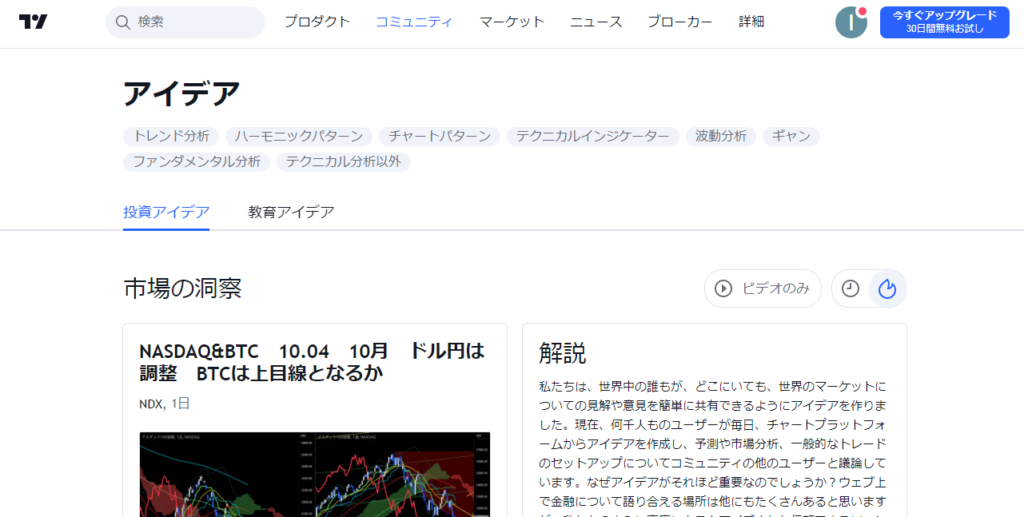
独自のSNSとして活用できるのもTrading Viewの特徴です。
Trading Viewの「アイデア」というページにアクセスすると、世界中のユーザーが投稿した投資情報や資産運用のアイデアを閲覧できます。
有用な情報を投稿すると、ほかのユーザーと意見交換することも可能です。
ここまでお伝えした機能は、一部が有料版限定となっています。
有料版の機能を無料で利用したい方は、FX会社の一つである「みんなのFX」に登録することをおすすめします。
みんなのFXに口座を開設すれば、一部の有料機能を無料で利用できるからです。
無料で口座開設できるため、登録しておいて損はありません。
Trading Viewを利用するメリット
株式投資やFXなどでTrading Viewを利用すると、次のようなメリットが生まれます。
- 幅広い金融商品のチャート表示に対応
- 独自のレイアウトでオリジナルチャートを作成可能
- 異なる端末からログインしても設定が消えない
- SNSやライブ配信から投資のアイデアを学べる
それぞれのメリットについて詳しく解説します。
幅広い金融商品のチャート表示に対応
1つ目のメリットは、幅広い金融商品の値動きをチャート表示できる点です。
Trading Viewでは、次のような金融商品に対応しています。
- 株式
- FX
- 先物
- 指数
- CFD
- 債券
- 仮想通貨
チャートツールには、Trading Viewのほかにもさまざまな種類があります。
しかし、そのほとんどが特定の金融商品に特化したサービス内容となっています。
Trading Viewであれば、あらゆる金融商品を同一のプラットフォームから探せるため、複数のツールを使い分ける必要がなく、株式や為替といった相関性の高い市場同士の相場を一度にチェックできます。
特に有料版のTrading Viewなら、画面内に複数のチャートを同時に表示可能です。
独自のレイアウトでオリジナルチャートを作成可能
豊富なインジケーターや描画ツールが用意されているTrading Viewだからこそ、自分好みのレイアウトでオリジナルチャートを作成できます。
作成したレイアウトを保存して、いつでも呼び出せるのも特徴の一つです。
有料版のPremiumプランなら、保存しておける数に制限がありません。
異なる端末からログインしても設定が消えない
Trading Viewは、IDとパスワードさえあれば、どの端末からでもログインできます。
たとえば、同じアカウントでログインした場合、パソコンからアクセスしても、スマートフォンからアクセスしても保存した設定が変わりません。
複数の端末を駆使して、場所を選ばず使用できるのがTrading Viewのメリットです。
また、独自のIDやパスワードを作成しなくても、GoogleやFacebook、Twitterなどのアカウントと連携してログインすることもできます。
SNSやライブ配信から投資のアイデアを学べる
Trading Viewには、SNSやライブ配信といったユーザー同士でつながり合える機能が充実しています。
こうした機能を活用すると、ほかのユーザーから投資のアイデアを学べて便利です。
アイデアを探す際は、金融商品や分析手法ごとに検索できます。
ほかのSNSとは異なり、Trading Viewは金融情報に特化しているため、貴重な知識やノウハウを習得できる可能性があります。
ここまでお伝えしたメリットを最大限活用するには、有料版の活用をおすすめします。
みんなのFXなら、有料版の機能の一部を無料で利用できるため、ほとんどコストをかけずにTrading Viewを有効活用できるでしょう。
Trading Viewを利用するデメリット
Trading Viewを利用するデメリットは次の通りです。
- すべての機能を利用するにはコストがかかる
- 使いこなすための時間がかかる
- 直接トレードできる業者に限りがある
それぞれのデメリットについて詳しく解説します。
すべての機能を利用するにはコストがかかる
Trading Viewの料金体系は4つのプランに分かれており、無料で利用できる機能には制限があります。
各プランによる違いは下表の通りです。
| Basic | Pro | Pro+ | Premium | |
|---|---|---|---|---|
| 月次料金 | 無料 | 月額14.95ドル | 月額29.95ドル | 月額59.95ドル |
| 年次料金 | 無料 | 月額12.95ドル | 月額24.95ドル | 月額49・95ドル |
| チャートの同時表示数 | 1個 | 2個 | 4個 | 8個 |
| インジケーターの同時表示数 | 3個 | 5個 | 10個 | 25個 |
| チャートレイアウト保存数 | 1個 | 5個 | 10個 | 無制限 |
| アラート設定数 | 1個 | 20個 | 100個 | 400個 |
| SNS機能 | × | ○ | ○ | ○ |
| 広告表示 | あり | なし | なし | なし |
無料版でもTrading Viewの基本機能は使えるものの、機能を拡充させたい場合は月額12.95ドル以上の費用がかかります。
有料版のTrading Viewを無料で使いたいなら、有料機能の一部を無料で利用できる証券会社を利用しましょう。
おすすめの証券会社は後ほど詳しく解説します。
使いこなすための時間がかかる
高い機能性を売りにするTrading Viewだからこそ、人によっては使いこなすのが難しいと感じるケースもあるでしょう。
自分の投資レベルによっては、証券会社が提供するシンプルな取引ツールを利用するほうが良い場合もあります。
しかし、高機能なチャートツールに慣れておくと、より精度の高いテクニカル分析が可能です。
慣れないうちはシンプルな取引ツールと併用し、徐々に体に馴染ませることをおすすめします。
直接トレードできる業者に限りがある
Trading Viewはあくまでチャートツールであり、取引ツールではありません。
そのため、証券会社が提供している取引ツールのような、チャートも確認できて売買注文もできるツールではないので、注意が必要です。
ただし、証券会社によっては、取引機能を持たせたTrading Viewを提供している場合があります。
高機能なチャートを見ながら注文できるので便利ですが、直接トレードできる業者がOANDA証券やTradeStation、Saxobankと3社に限られているのが残念です。
Trading Viewの使い方
ここでは、Trading Viewの基本的な使い方を紹介します。
Trading Viewを利用する方法は、次の4つの手順に分かれます。
- 公式サイトからアカウントを開設する
- チャートを表示する
- 描画ツールを利用する
- インジケーターを表示する
1.公式サイトからアカウントを開設する
Trading Viewの公式サイトにアクセスし、画面右上の「始めましょう」をクリックします。
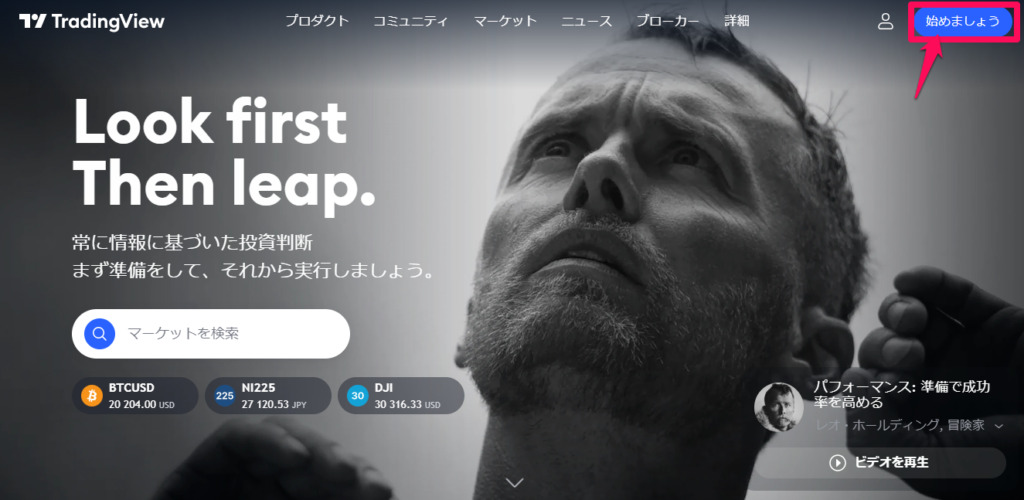
次の画面で右上にある「登録」をクリックしましょう。
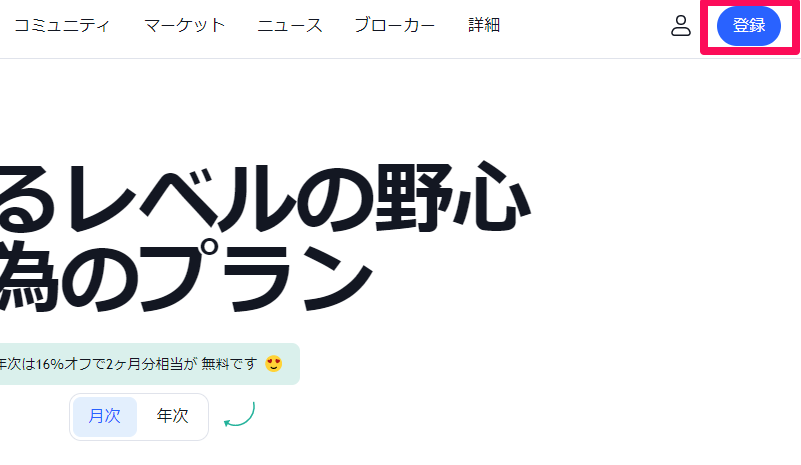
アカウントの登録方法を選択します。
GoogleやFacebookなどのアカウントを保有している場合は、そのアカウントのIDやパスワードを使ってTrading Viewのアカウントを作成できます。
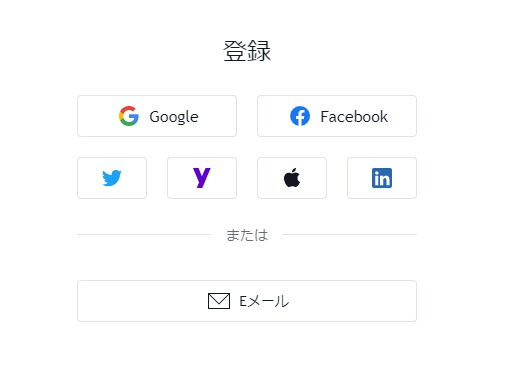
今回は別のアカウントを使わず、メールアドレスを新規登録する方法を選びます。
ユーザー名、メールアドレス、パスワードを入力し、2つのチェックボックスにチェックを入れて、画面下の「アカウントを作成」をクリックしましょう。
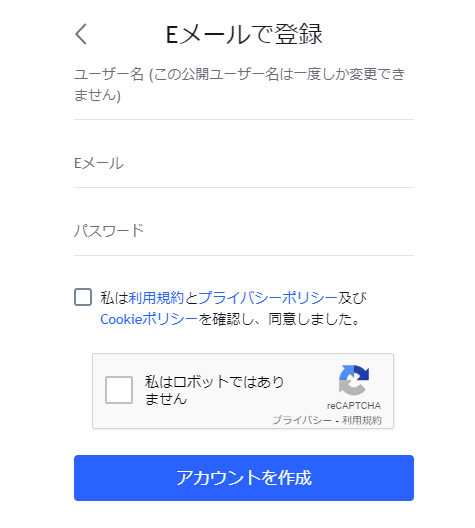
届いたメールのなかに記載されているURLをクリックすると、アカウント登録は完了です。
2.チャートを表示する
アカウント登録が完了すると、ログインした状態でトップページに移行します。
特定のチャートを表示させるには、「マーケットを検索」という検索窓に目的の銘柄名やティッカーを入力します。
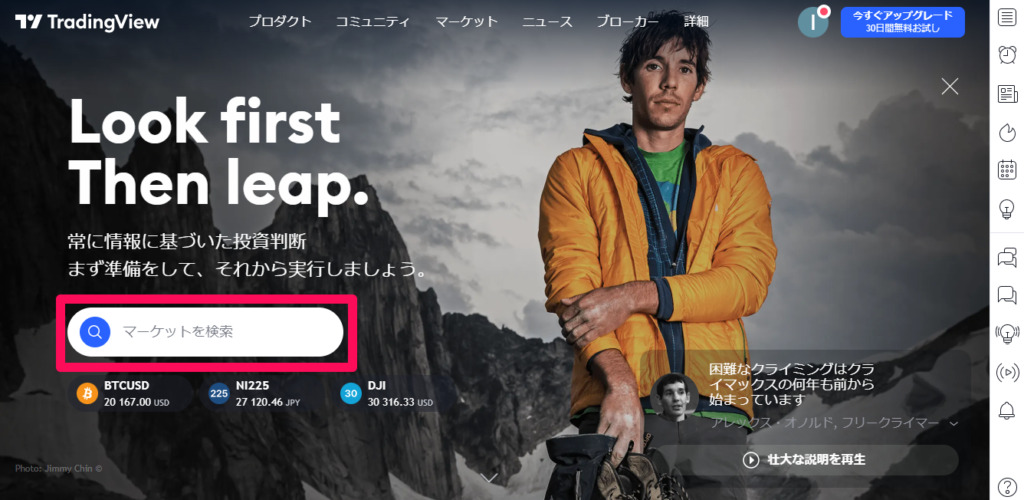
今回は、「NI225(日経225)」を検索しています。
複数の異なる情報提供元が表示されるので、表示させたい項目の「チャートを起動」ボタンをクリックしてください。
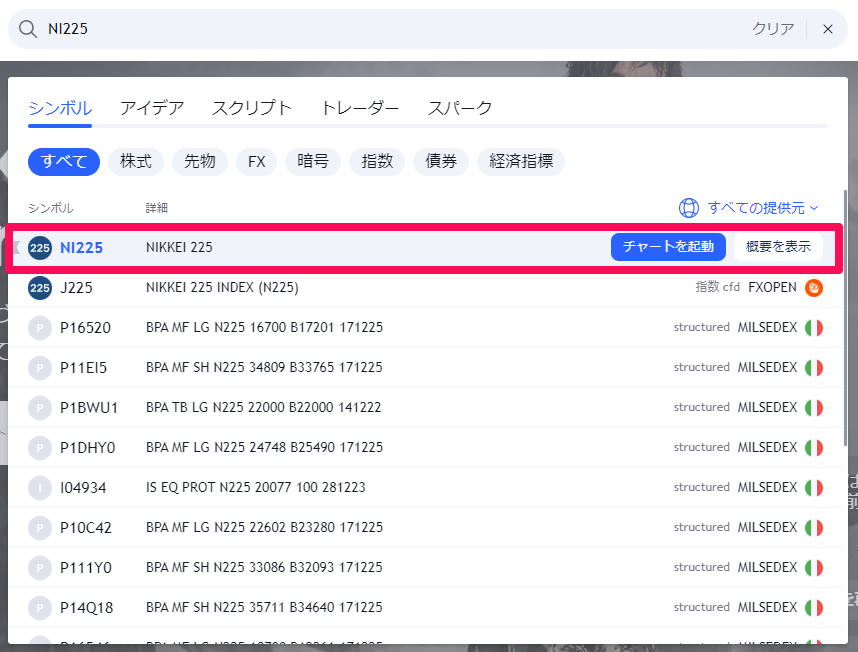
これでNI225のチャートが画面上に表示されました。
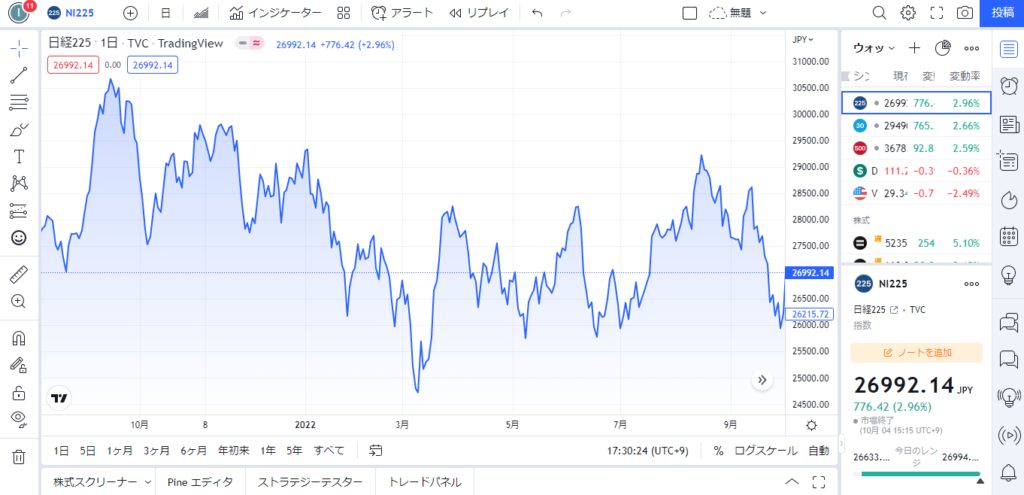
3.描画ツールを利用する
表示したチャートをカスタマイズするには、描画ツールを活用しましょう。
チャート画面の左側にある描画ツールの右向きの矢印をクリックすると、ツール一覧が表示されます。

ツールをクリックすることで、そのままチャート上に線や矢印などを描き込めます。
普段からよく利用するツールにお気に入りマークをつけておくと、自動的にショートカットバーが作成されます。

4.インジケーターを表示する
インジケーターを表示するには、画面上の「インジケーター」をクリックします。
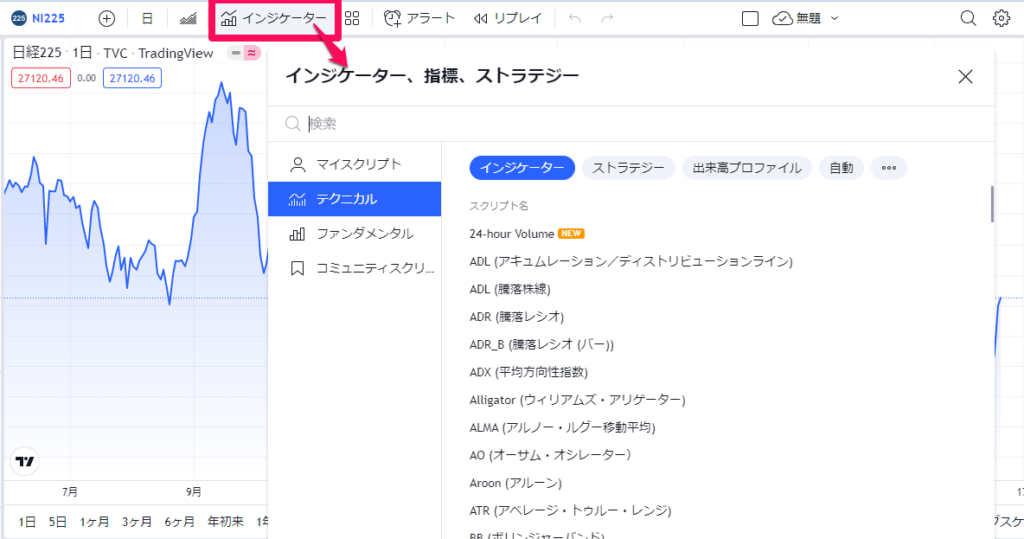
すると、「インジケーター、指標、ストラテジー」というポップアップが表示されます。
「テクニカル」という項目のなかに指標が一覧表示されているため、好みのものを選択してチャート上に表示させましょう。
実際にチャートを見てみたい方はTrading Viewの公式サイトをご確認ください。
Trading Viewの評判・口コミ
続いて、Trading Viewの評判や口コミを紹介します。
良い評判と悪い評判に分けると、それぞれ次のような特徴があります。
- 良い評判には多機能性をあげる声が多い
- 悪い評判には細かい使いづらさをあげる声が多い
それぞれの評判や口コミを具体的に紹介します。
良い評判・口コミ
シンボル比較と相関係数(CC)です。銘柄同士の相関性把握に役に立っています。機能以外だと、チャート自体のデザイン性と視認性の高さや、異なる金融商品を網羅する銘柄の多さです。
Twitter
トレビューの好きな所は、足の長さがカスタムで設定できる所です!素晴らしいツールをありがとうございます。是非、マグカップ欲しいです!
Twitter
TradingViewのサインイン2段階認証対応してましたので万事解決しました!よかった。規約読んでも理解しきれない事多いから大変ねwニホンゴムズカシイヨ
Twitter
良い評判や口コミでは、多機能なTrading Viewの利点をあげる意見が数多く見られました。
特に、豊富な銘柄数やツールの種類など、ほかのチャートツールにはない部分が高評価されています。
悪い評判・口コミ
TradingviewのCME先物も有料契約した方が良いかな。でも高いんだよなぁ…
Twitter
僕も最初に思いついた代替案がTradingviewだったんですが、ファンダメンタルズで表示できるデータ数が少なかったり、表示の切り替えがちょっと使いにくいんですよね
Twitter
トレーディングビューのチャットが閉じてもいつの間にか開いてるのどうにかしてほしい。
Twitter
悪い評判や口コミでは、有料版の価格の高さや細かい使いづらさをあげる意見が数多く見られました。
無料版のTrading Viewを利用するか、それとも有料版にグレードアップするかという選択肢に対して、多くのトレーダーが迷っていることがうかがえます。
Trading Viewを用いる際におすすめの証券会社
Trading Viewを利用する場合は、次の3社の証券会社を利用するのがおすすめです。
- みんなのFX
- LIGHT FX
- OANDA証券
こうした証券会社がおすすめなのは、Trading Viewの有料機能の一部を無料で利用できるようになるからです。
それぞれの特徴やメリットを詳しく解説します。
みんなのFX

| 通貨ペア数 | 34種類 |
| スプレッド(米ドル円) | 0.2銭 |
| 最小取引単位 | 1,000通貨 |
| スマートフォンアプリ | iOS / Android |
| 公式サイト | みんなのFX |
Trading Viewを利用する場合に最もおすすめなのが、FX会社のみんなのFXです。
みんなのFXには、「シンプルチャート」という独自のチャートツールが搭載されていますが、そのほかにTrading Viewのチャートも利用できます。
みんなのFX経由でTrading Viewを利用すると、次の6つのメリットが生まれます。
- Trading Viewの一部の有料機能が無料で使える
- 1つのタブに最大6枚までのチャートを表示できる
- テクニカル指標を組み合わせたテンプレートを制限なく保存できる
- 秒足のチャートを表示できる
- 26種類以上のテクニカル指標を使えるようになる
- ポップアップで現れる広告が表示されない
上記のような有料版の機能の一部を、コストをかけずに利用できるのが最大の利点です。
「Trading Viewが複雑すぎて使いこなせない」という方でも、初心者向けのシンプルチャートにいつでも切り替えられます。
LIGHT FX

| 通貨ペア数 | 34種類 |
| スプレッド(米ドル円) | 0.2銭 |
| 最小取引単位 | 1,000通貨 |
| スマートフォンアプリ | iOS / Android |
| 公式サイト | LIGHT FX |
LIGHT FXもみんなのFXと同様、トレイダーズ証券が提供するFX取引サービスです。
そのため、どちらもTrading Viewで利用できる機能に差はありません。
みんなのFXとLIGHT FXの違いは次の通りです。
- 原則固定スプレッドの種類が異なる
- 開催しているキャンペーンの内容が異なる
- みんなのFXのほうが口座開設時間が最短1時間と短い
- デモ取引に対応しているのは、みんなのFXのみ
- みんなのFXはバイナリ―オプションとシステムトレードにも対応
- メキシコペソ円と南アランド円のスワップポイントはLIGHT FXのほうが優位
このように細かい違いが存在するため、自分の投資スタイルに合わせて選び分けましょう。
メキシコペソ円と南アランド円を取引する場合は、LIGHT FXのほうがお得です。
OANDA証券

| 通貨ペア数 | 69種類 |
| スプレッド(米ドル円) | 0.3~1.4銭 |
| 最小取引単位 | 1通貨 |
| スマートフォンアプリ | iOS / Android |
| 公式サイト | OANDA証券 |
OANDA証券は、FX取引とCFD取引に対応した証券会社です。
最大の特徴は1通貨単位でFXトレードができる点にあり、最小4円程度の予算があれば投資を始められます。
また、MT4やMT5が使える自動売買システムに対応しているのも特徴です。
OANDA証券は、チャートツールがTrading Viewに対応しているため、みんなのFXやLIGHT FXと同じように、有料機能の一部を無料で利用できます。
また、OANDA証券のTrading Viewはトレード機能が備わっているため、チャートの閲覧やテクニカル分析だけではなく、そのまま銘柄の売買を行うことも可能です。
Trading Viewに関するよくある質問
最後に、Trading Viewに関するよくある質問を紹介します。
- Trading Viewは初心者でも使える?
- 画面が見やすくなるよう設定できる?
- Trading Viewの有料機能を無料で使える?
Trading Viewは初心者でも使える?
Trading Viewは初心者の方でも利用できますが、慣れるまでに時間がかかります。
豊富なインジケーターや描画ツールを使いこなせて初めて真価を発揮するため、少なくともテクニカル分析の基礎知識が必要です。
しかし、慣れてさえしまえば、ほかにはない高機能なチャートツールへと生まれ変わります。
画面が見やすくなるよう設定できる?
Trading Viewの画面が見やすくなる設定方法を紹介します。
- 画面左上のアカウントアイコンから「ダークモード」を有効にすると、長時間画面を見続けても目が疲れづらい黒背景に変更できます
- 「設定 > 外観」から垂直グリッドライン50%、水平グリッドライン50%、スケールのテキスト10に設定すると、レート表示を小さくしたうえでグリッドラインがはっきりと表示されます
- インジケーターから「ZigZag」を表示させると、高値と安値を数値で表示してくれて便利です
- インジケーターから「High Low Yesterday」を表示させると、前回高値や前回安値をピボットのように表示してくれます
Trading Viewの有料機能を無料で使える?
今回紹介した3つの証券会社を利用すると、Trading Viewの有料機能の一部が無料で利用できるようになります。
その証券会社は、みんなのFXとLIGHT FX、OANDA証券の3社です。
それぞれスプレッドやスワップポイント、最小取引単位などが異なるため、自分にとって使いやすい証券会社を選びましょう。
Trading Viewのまとめ
今回は、Trading Viewの特徴やメリット、評判・口コミなどを紹介しました。
- Trading Viewは、1,500万人のユーザー数を誇る世界最大級のチャートツール
- 株式やFX、債券、仮想通貨など幅広い金融商品のチャートを表示できる
- ほかにも豊富な機能を備えており、良い評判や口コミでは多機能性が評価されている
- 一部の機能は有料版限定だが、有料機能を無料で利用することも可能
- 有料機能を無料で使うには、みんなのFXやLIGHT FX、OANDA証券を活用しよう
Trading Viewを活用するなら、みんなのFXで口座を開設すると良いでしょう。
みんなのFXなら、Trading Viewの有料版の機能を無料で利用できます。
口座開設費用は無料なので、登録しておいて損はありません。